Saviez-vous que si vous voulez dessiner des mangas, vous ne pouvez pas vous contenter d’utiliser des applications artistiques classiques ? En raison de la façon dont les mangas sont dessinés, vous devez utiliser un logiciel spécifique pour correspondre au style.
Dans cet article, nous vous présentons les 11 meilleurs logiciels de dessin pour les mangas. Certains sont payants, d’autres sont gratuits. Parce qu’ils varient en termes de fonctionnalités et d’utilisations, vous pouvez utiliser deux ou plusieurs d’entre eux en conjonction les uns avec les autres.
Alors, sortez vos appareils et commencez à créer des mangas avec ces 11 meilleurs logiciels de dessin pour manga !
Adobe Photoshop CC

Adobe Photoshop CC est sans doute le logiciel d’art le plus populaire. Il est utilisé pour les campagnes professionnelles et les médias sociaux personnels. Il est largement connu pour son efficacité dans l’édition d’images et la création de graphiques.
Mais saviez-vous qu’il est aussi adapté pour les mangas ? C’est en fait tout ce dont vous avez besoin pour créer de l’art numérique.
Vous pouvez utiliser le logiciel Adobe Photoshop sur votre ordinateur ou votre tablette. Il dispose d’une application spécifique pour l’iPad et s’intègre très bien à l’Apple Pencil.

Il existe également un outil Plume. Il peut vous aider à créer des bords nets, des bordures précises et des ombres nettes. Il est particulièrement utile pour les mangas traditionnels. Cependant, vous pouvez aussi mélanger les choses avec les nombreuses brosses et textures de Photoshop.
Vous pouvez même utiliser des brosses d’autres marques, à condition qu’elles soient compatibles avec le logiciel. Si vous souhaitez créer des mangas ou des pages de couverture en couleur, c’est possible. Des centaines de techniques de coloriage sont disponibles.
Un autre avantage de Photoshop est qu’il peut être utilisé avec Adobe Illustrator. Ainsi, si vous avez un contenu vectoriel ou des polices que vous prévoyez d’utiliser dans votre manga, vous pouvez simplement l’importer à partir d’Illustrator.
De plus, si vous travaillez avec une équipe, vous pouvez facilement partager vos dessins avec elle. Ils peuvent ajouter des commentaires et donner leur avis si nécessaire. Ils peuvent également éditer et réviser votre travail si vous leur en donnez l’autorisation.
⦁ Utilise un système d’édition basé sur les calques
⦁ dispose d’un ensemble d’outils diversifiés
⦁ Essai gratuit de 30 jours
⦁ 20,99 $/mois
⦁ Peut être utilisé sur Windows, macOS, iPad, Android et iOS.
Points clés:
Avantages :
⦁ Moins cher que d’autres logiciels de dessin de qualité professionnelle
⦁ Multifonctionnel, il peut être utilisé pour des travaux artistiques autres que les mangas
⦁ Couvre une gamme d’outils et d’appareils
Inconvénients :
⦁ N’a pas été créé spécifiquement pour les mangas
⦁ N’a pas la capacité de formater selon la disposition des panneaux de manga
⦁ Peut être lourd à exécuter sur les appareils
Systemax Paint Tool SAI

Systemax Paint Tool SAI est un logiciel de dessin japonais. Son interface permet d’exécuter plusieurs projets en même temps. Il offre également un large éventail d’outils de dessin tels que le pinceau à eau et les stylos, qui peuvent tous être personnalisés.
SAI est assez simple et très convivial. Il convient donc parfaitement aux mangakas amateurs. Bien qu’il puisse être utilisé pour différents types d’œuvres d’art, compte tenu de ses outils et de son ergonomie, c’est pour les mangas qu’il fonctionne le mieux.

Avec ce logiciel, vous pouvez colorer les aplats et durcir les lignes d’un simple clic. Il existe un ensemble d’outils vectoriels destinés à l’encrage, qui peuvent être réglés sur la réponse à la pression du stylo si vous le souhaitez. Les calques de dessin au trait peuvent également aider à créer des panneaux et des effets avec un minimum d’effort.
Bien qu’il comporte moins de fonctions que Photoshop, il est plus facile à utiliser. Il est également plus léger, de sorte qu’il ne pèse pas lourd sur vos gadgets et ne provoque pas de décalage important. Si vous n’avez pas vraiment besoin des autres outils artistiques, celui-ci devrait suffire.
Ce logiciel s’utilise de préférence avec une tablette et un stylet. Gardez à l’esprit qu’il ne fonctionne pas sur les gadgets Apple. Cependant, il fonctionne également très bien sur les ordinateurs.
⦁ Prise en charge complète du numériseur
⦁ Précision des canaux ARGB 16 bits
⦁ Prise en charge de la technologie Intel MMX
⦁ Compatible avec Windows
⦁ Essai gratuit de 31 jours
⦁ Paiement unique de 5 500 yens japonais (42,38 $) pour la licence du logiciel
Points clés :
Avantages :
⦁ Très bon marché pour une utilisation à long terme
⦁ Conçu pour les styles et les techniques de l’art japonais
⦁ Interface conviviale
⦁ N’occupe pas beaucoup d’espace de stockage et de mémoire vive.
Inconvénients :
⦁ Il peut être trop simpliste pour ceux qui veulent créer des conceptions et des dessins complexes.
⦁ Manque de compatibilité avec les appareils non Windows
⦁ Il peut s’avérer insuffisant en tant que logiciel autonome.
Corel Painter
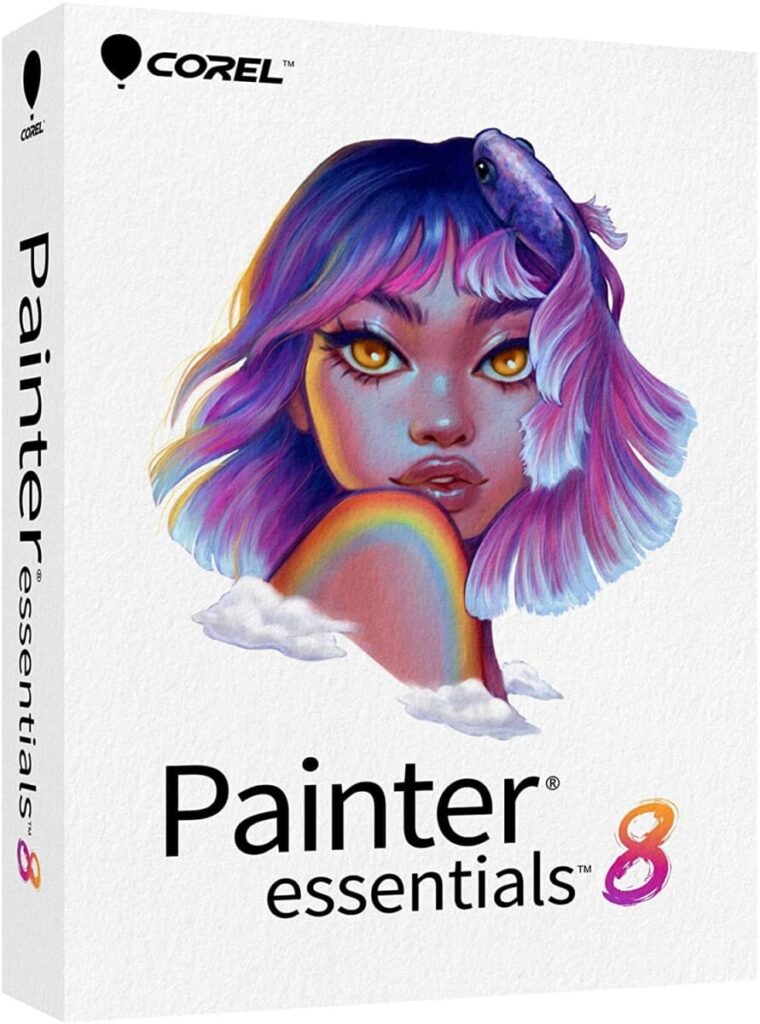
Corel Painter est un logiciel d’art qui permet de réaliser des esquisses, des dessins et des encrages. Mais c’est pour dessiner des mangas qu’il est le plus efficace. Il dispose de pinceaux spécialement créés pour les mangas et d’une variété de textures de papier comme base.
Cela signifie que vous pouvez ajuster la rugosité ou la douceur de la toile. Vous pouvez utiliser les textures de papier tissé et de papier organique pour créer un ton pour votre manga.
Il dispose également d’un espace de travail personnalisé, spécialement conçu pour les mangas. Il est compatible avec plusieurs tablettes de dessin et prend en charge l’inclinaison et la rotation du stylet. Cela permet de maximiser ses fonctions. Les variantes d’aquarelle numérique, de glacis et de pinceau créatif F-X répondent bien aux stylos sensibles à la pression.

L’utilisation de la disposition de la palette Manga permet de placer tous les outils au même endroit, ce qui les rend plus accessibles. Vous pouvez également acheter des outils supplémentaires auprès du Corel Discovery Center si vous le souhaitez.
Vous pouvez facilement transférer des photos entre Corel Painter et Photoshop. C’est très pratique si vous avez besoin d’utiliser ce logiciel pour différentes choses.
Les pinceaux vont du numérique au crayon, ce qui peut vous aider à obtenir le style que vous souhaitez. Si vous souhaitez dessiner des mangas d’aspect numérique, vous disposez des fonctions nécessaires avec Corel Painter. Mais si vous souhaitez obtenir un aspect plus traditionnel, vous pouvez également le faire.
⦁ Multiples brosses et textures de papier
⦁ Disposition de la palette Manga
⦁ Compatibilité avec les tablettes de dessin, Microsoft et macOS
⦁ Paiement unique de 429 $ ou abonnement annuel de 199 $.
Points clés:
Avantages :
⦁ Très bon marché pour une utilisation à long terme
⦁ Conçu pour les styles et les techniques de l’art japonais
⦁ Interface conviviale
⦁ N’occupe pas beaucoup d’espace de stockage et de mémoire vive.
Inconvénients :
⦁ Il peut être trop simpliste pour ceux qui veulent créer des conceptions et des dessins complexes.
⦁ Manque de compatibilité avec les appareils non Windows
⦁ Il peut s’avérer insuffisant en tant que logiciel autonome.
Clip Studio Paint Pro
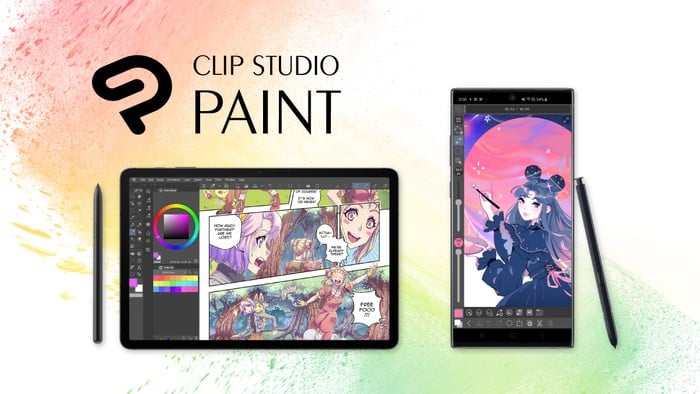
Clip Studio Paint Pro est sans doute LE logiciel de manga le plus utilisé par les mangakas. Il offre une sensation de pinceau naturel supérieure à celle des autres logiciels. Cela permet de créer un style et une texture fidèles aux mangas imprimés.
Il utilise un puissant moteur de pinceau qui vous permet de contrôler entièrement chaque trait. Il est compatible avec les tablettes de dessin, les iPad, les Galaxy Tabs et les Chromebooks. Quel que soit le stylet que vous utilisez, Clip Studio capturera toutes les nuances et tous les détails. Il peut même refléter les 8 192 niveaux de pression du stylet détectés par les tablettes Wacom.
L’avantage de Clip Studio Paint Pro, c’est que vous pouvez même l’utiliser à partir de votre téléphone. Un petit écran n’est pas aussi intuitif qu’une tablette. Cependant, cela peut être un avantage si vous avez vraiment besoin de travailler en déplacement.
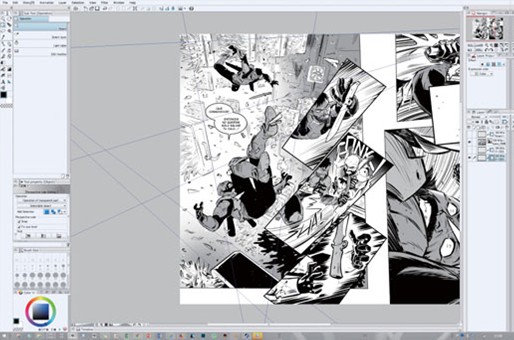
Il existe déjà des milliers de brosses personnalisables sur la plateforme. Mais Clip Studio Assets va encore plus loin. Ils publient constamment de nouvelles mises à jour et de nouveaux produits. Cela signifie que vous pouvez avoir accès à des milliers de nouveaux outils et fonctionnalités chaque mois.
On peut donc dire que vous disposez d’options illimitées. Vous pouvez facilement créer des dessins au trait de différentes épaisseurs et de différents styles. Cela fonctionne même sans utiliser les brosses supplémentaires. Il existe même des brosses d’effets spéciaux, comme les taches d’eau, pour que vous n’ayez pas à les dessiner manuellement.
Il existe même des règles avancées pour vous aider à maintenir la symétrie lorsque vous dessinez des arrière-plans. C’est très utile pour les planches de deux pages qui nécessitent des options de perspective.
Il existe des fonctions de division de panneau, de bulles de dialogue et de lignes d’effet. Ces outils vous offrent davantage d’options pour raconter votre histoire. Si vous le souhaitez, vous pouvez placer des poses en 3D sur votre toile et les utiliser comme références lorsque vous dessinez. Votre dessin aura ainsi l’air plus dimensionnel.
En outre, le gestionnaire de pages vous permet de visualiser l’ensemble de votre manga d’un seul coup d’œil. Vous pouvez voir toutes les pages et les panneaux disposés ensemble et il y a un aperçu avant impression. Ceci est très utile si vous envisagez de publier votre travail.
⦁ Achat unique de 219 $ pour Windows et macOS
⦁ Les plans d’utilisation mensuels commencent à 8,99 $ pour les autres appareils.
⦁ Utilisation de modèles 3D pour les objets et les arrière-plans.
⦁ Des milliers de pinceaux personnalisables
⦁ Mises à jour fréquentes et service clientèle vigilant
Points clés:
Avantages :
⦁ Utilisé par des artistes de manga professionnels
⦁ Offre tous les outils nécessaires à un artiste de manga
⦁ Reproduit l’aspect naturel des mangas imprimés
Inconvénients :
⦁ Plans de paiement compliqués
⦁ Il peut être difficile de naviguer à travers l’interface pour certains
⦁ Polices de caractères limitées
Medibang Paint
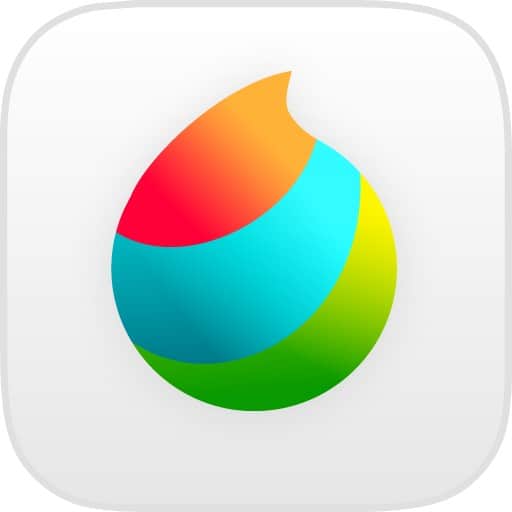
Medibang Paint a été créé par une entreprise japonaise. Le logiciel a été publié par une société réputée sur le marché de la création de bandes dessinées. Il est donc très utilisable et répond aux normes professionnelles.
Une grande variété de brosses et de polices est disponible pour une utilisation illimitée. Il y a plus de 800 arrière-plans et tons, tous préfabriqués pour votre commodité. Cela signifie qu’il vous suffit de les sélectionner pour votre dessin, puis de les superposer. Vous pouvez également dessiner en perspective ou créer des lignes de vitesse.
L’avantage de Medibang Paint est qu’il fournit des ressources pour vous permettre de dessiner correctement des mangas. Son site Web contient de nombreux guides étape par étape en plusieurs langues. Cela vous permet de maximiser les fonctions manga du logiciel. Il est également utile pour les débutants complets. Il existe des guides spécifiques sur la transformation des panneaux, la mise en page des dessins et l’utilisation des pinceaux.
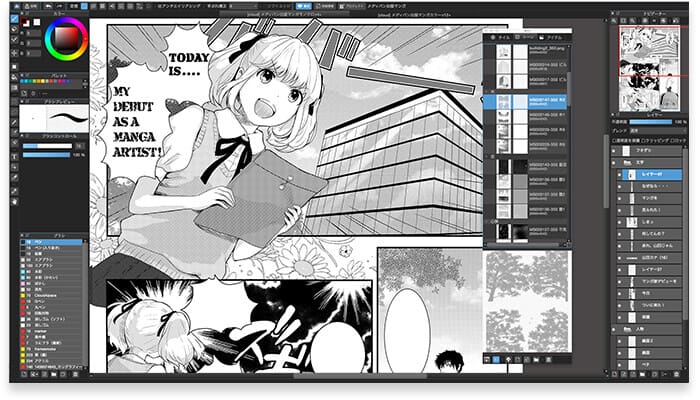
Il existe également une gestion des pages de bande dessinée, qui vous permet de placer les panneaux de manière efficace. Vous pouvez configurer les outils, affiner les effets et personnaliser l’interface.
Et si vous travaillez en équipe ou sur plusieurs appareils, vous pouvez utiliser le partage en nuage. Vous pouvez rapidement synchroniser et transférer des fichiers selon vos besoins. Vous pouvez ainsi passer de votre ordinateur de bureau à votre téléphone ou à votre tablette en un instant. Il vous permet également de travailler en collaboration avec d’autres personnes.
Malgré ses nombreuses fonctionnalités, l’application est légère. Cela signifie qu’elle ne provoque pas de décalage et qu’elle n’occupe pas trop d’espace. C’est également le cas lorsqu’elle est utilisée sur un téléphone.
Le plus beau, c’est qu’elle est gratuite.
⦁ Large sélection de brosses et de matériaux
⦁ Polices préinstallées
⦁ Interface minimaliste
⦁ Guides pas à pas pour les débutants
⦁ Compatible avec PC, Android, macOS et iOS
Points clés:
Avantages :
⦁ Utilisé par les artistes professionnels de manga
⦁ Offre tous les outils nécessaires à un artiste de manga
⦁ Reproduit l’aspect naturel des mangas imprimés
Inconvénients :
⦁ Plans de paiement compliqués
⦁ Il peut être difficile de naviguer pour certains
⦁ Polices de caractères limitées
ProCreate
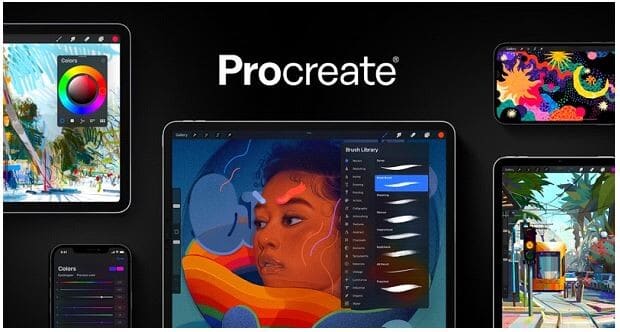
ProCreate est limité à l’iPad, mais c’est un logiciel avec lequel il faut compter. De nombreux artistes l’utilisent pour les affiches, la peinture et d’autres supports artistiques. Mais il est également utile pour dessiner des mangas.
Il possède plus de deux cents pinceaux personnalisables qui sont utiles pour dessiner des mangas. Mais ce qui fait la différence, c’est que vous pouvez créer votre propre pinceau. Cela vous permet d’obtenir le style et l’effet que vous souhaitez dans vos dessins.
Si c’est trop difficile pour vous, vous pouvez opter pour des kits de brosses. De nombreux kits proposent des brosses personnalisées qui ont été créées pour refléter les différents styles de manga.
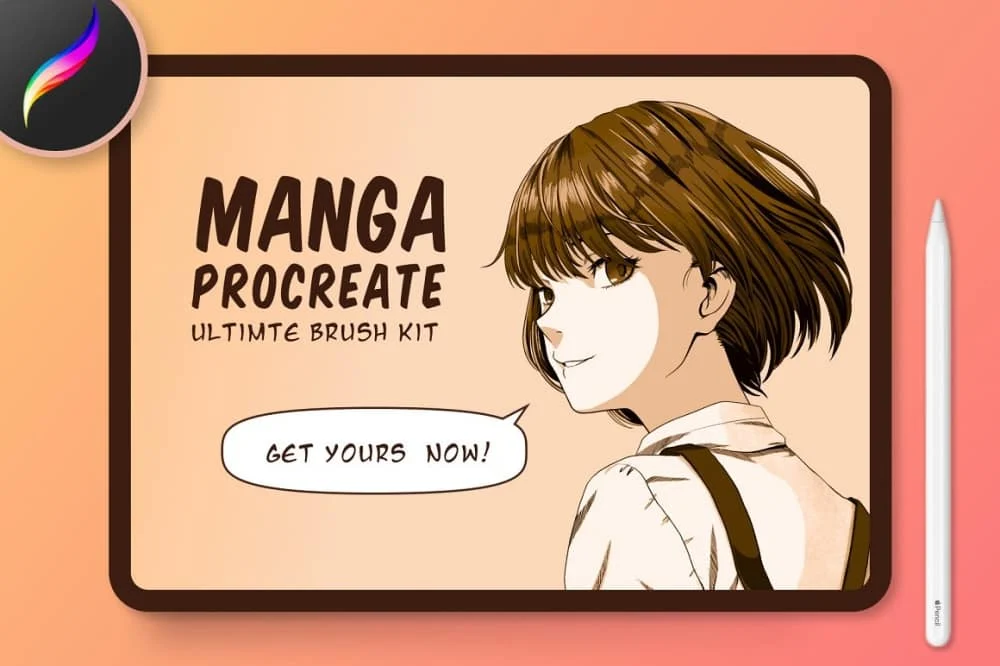
Et ce n’est pas tout. Il existe également différentes brosses à lignes et des brosses traditionnelles. Toutes ces brosses créent des dessins et des effets différents. Vous pouvez donc utiliser plusieurs d’entre elles conjointement.
ProCreate vous permet également de créer vos propres panneaux de manga. Vous pouvez utiliser des boîtes de légende, des bulles de texte et des tons d’écran. Il y a également des filtres de finition pour une touche spéciale.
⦁ Pinceaux personnalisés
⦁ Contrôle complet des couleurs
⦁ Réceptivité aux gestes multi-touch
⦁ Performances à 120 Hz
⦁ Achat unique de 9,99 $
Points clés :
Avantages :
⦁ Très rapide et réactif
⦁ Belle interface classique
⦁ Réactif à l’Apple Pencil
⦁ Très bon marché pour ce qu’il fait
Inconvénients :
⦁ Limité à l’iPad
⦁ Pas de vecteurs
⦁ Difficulté à déplacer les fichiers vers d’autres appareils et plateformes.
Affinity Designer
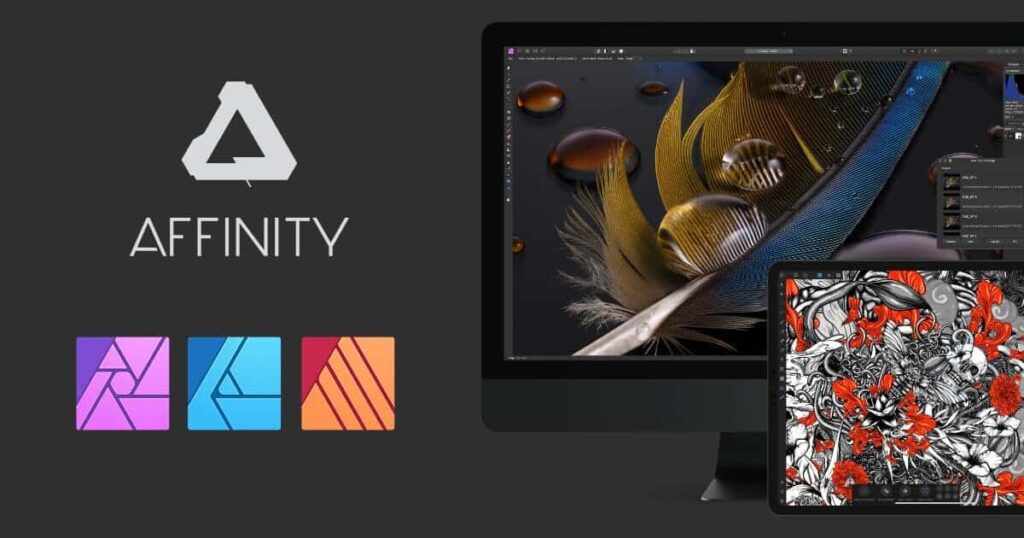
Affinity Designer est un logiciel artistique primé. Il peut être utilisé pour la retouche de photos, la conception graphique, l’illustration et le dessin. Il propose également des mises en page et est optimisé pour les documents.
Le moteur du logiciel est conçu pour traiter des fichiers volumineux. Cela signifie qu’il n’y a pas de décalage et qu’il est possible de superposer plusieurs objets sur la toile. Vous pouvez également travailler avec autant de tableaux que vous le souhaitez.
Cela signifie que si vous souhaitez mettre un dessin de côté pendant un certain temps, vous pouvez le reprendre à tout moment. C’est comme si vous passiez à l’onglet suivant sur votre bureau.
Toutefois, si vous êtes du genre à garder votre espace de travail propre, vous pouvez également enregistrer le dessin sur lequel vous travaillez. La fonction d’historique enregistrable d’Affinity Designer vous offre cette flexibilité.

Vous pouvez également passer librement d’un appareil à l’autre. Cela signifie que vous pouvez passer de Windows à iPad ou de Macbook à Windows. Cela n’a pas d’importance, car le type de fichier est le même.
C’est particulièrement avantageux pour les personnes qui travaillent en équipe. Il est très probable que vous n’utilisiez pas tous le même appareil. Affinity Designer vous donne donc la liberté de travailler avec le même fichier, quel que soit l’appareil utilisé.
Le logiciel contient également des outils vectoriels solides et des opérations booléennes non destructives. La possibilité de tracer des contours permet aux utilisateurs de décaler les traits et les courbes.
Il existe même des grilles et des guides avancés pour garantir la géométrie de votre dessin. Par avancée, nous entendons des figures isométriques avec plusieurs plans. C’est très utile pour montrer les nuances des événements dans les mangas.
Il y a aussi la fonction zoom qui vous permet de travailler sur les plus petits détails. Bien sûr, d’autres logiciels disposent également de cette fonction. Mais ce n’est pas comme le zoom d’un million de pour cent d’Affinity Designer. Cela vous permet d’obtenir la meilleure précision et la meilleure qualité pour vos dessins.
Vous avez même un contrôle total de vos espacements, gouttières, angles et sous-divisions.
⦁ Panoramique et zoom à 60 fps
⦁ Peut gérer 1 000 objets sans décalage
⦁ Grilles, accrochages et alignements avancés
⦁ Achat unique de 54,99 $ pour Windows ou Mac
⦁ Achat unique de 21,99 $ pour un iPad
Points clés :
Avantages :
⦁ Bon marché mais capacité professionnelle
⦁ Rapidité d’intégration et de réaction
⦁ Polyvalent et doté de nombreuses fonctions
⦁ Transferts entre appareils
⦁ Grilles complexes
Inconvénients :
⦁ Non compatible avec Android
⦁ Pas spécifiquement créé pour les mangas
⦁ Absence de fonctionnalités de mise en page de planches de manga
Krita
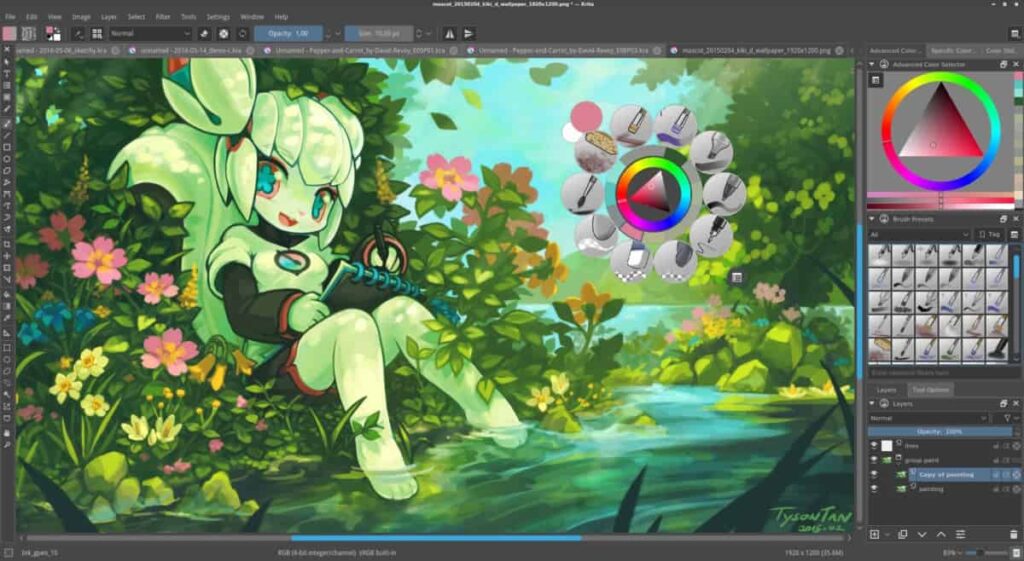
Krita est un programme de peinture open-source qui est fait par un groupe d’artistes. Il a été nommé par Tech Radar comme le meilleur logiciel de dessin gratuit en 2019. D’ailleurs, beaucoup d’artistes disent que c’est le meilleur logiciel d’art gratuit qui existe ! Il dispose également d’outils avancés pour le dessin, l’esquisse et la création de mangas.
Une chose à propos de Krita est qu’il a été initialement publié en tant que logiciel de bureau. Il existe actuellement une version bêta pour Android et Chrome OS, mais elle n’a pas encore été entièrement lancée. Il n’est donc pas possible de l’utiliser sur des tablettes ou des smartphones.
Il utilise d’excellents moteurs de brosses et propose des centaines de brosses professionnelles. Pour s’assurer que vous pouvez l’utiliser correctement, il y a un stabilisateur de pinceau pour les mains tremblantes. Il existe également des outils vectoriels intégrés qui vous permettent de créer facilement des planches de bandes dessinées. De plus, les calques et les masques non destructifs permettent une édition fiable.
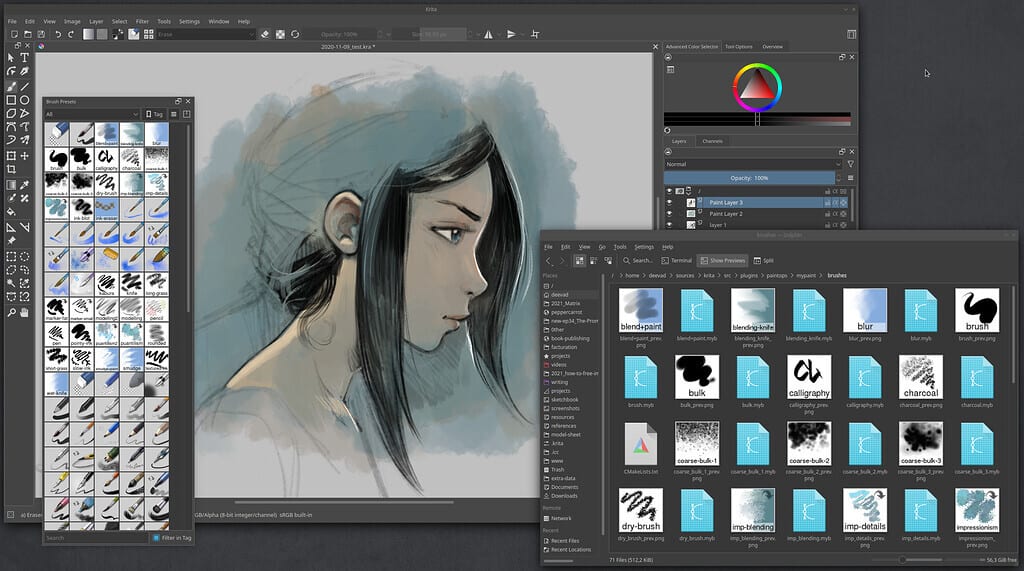
Il existe des options pour les flux de travail gérés par couleur, les espaces de travail flexibles et les outils de colorisation. Si vous parvenez à créer une brosse personnalisée qui fonctionne bien, vous pouvez même la partager avec la communauté.
Lorsque vous l’utilisez pour créer des mangas, notez que vous pouvez également utiliser le logiciel pour le storyboard. Krita a été conçu sur la base d’une tablette graphique et possède donc un design UX.
Il s’agit essentiellement d’une tablette sur un ordinateur de bureau. Il y a une combinaison de modificateurs de clavier, de boutons de stylet et d’un HUD basé sur des icônes. Les commandes de dessin sont accessibles à l’aide d’un mélange de boutons et de gestes.
⦁ 9 moteurs de pinceaux différents
⦁ Possède un stabilisateur de stylo
⦁ Espaces de travail avec personnalisation de l’interface utilisateur
⦁ Toile accélérée par OpenGL
⦁ Compatible avec Windows, Linux et MacOS
Points clés :
Avantages :
⦁ Gratuit !
⦁ Barres d’outils personnalisables
⦁ Prise en charge de la gestion des couleurs
⦁ Open source et modifiable
Inconvénients :
⦁ Manque de compatibilité avec iOS et Android.
⦁ Pas de support dédié
⦁ Manque de support ciblé
Paintstorm Studio

Paintstorm Studio est un outil artistique créé pour de multiples techniques et genres. Il convient à tous les styles et possède des fonctions spécifiques pour l’art manga.
Cependant, il a été créé principalement pour Apple. Ainsi, bien qu’il puisse être utilisé sur d’autres appareils, c’est sur les appareils Apple qu’il est le mieux optimisé. Il s’agit de la première application iOS conçue pour les œuvres d’art numériques professionnelles. Vous pouvez donc exploiter tout le potentiel de l’application lorsque vous dessinez à l’aide d’un Apple Pencil.
L’un des principaux arguments de vente est l’éventail de pinceaux disponibles. Les pinceaux sont conçus pour s’adapter automatiquement à votre style de dessin. Vous avez le contrôle total de toutes les options de vos pinceaux et pouvez régler les paramètres comme vous le souhaitez.
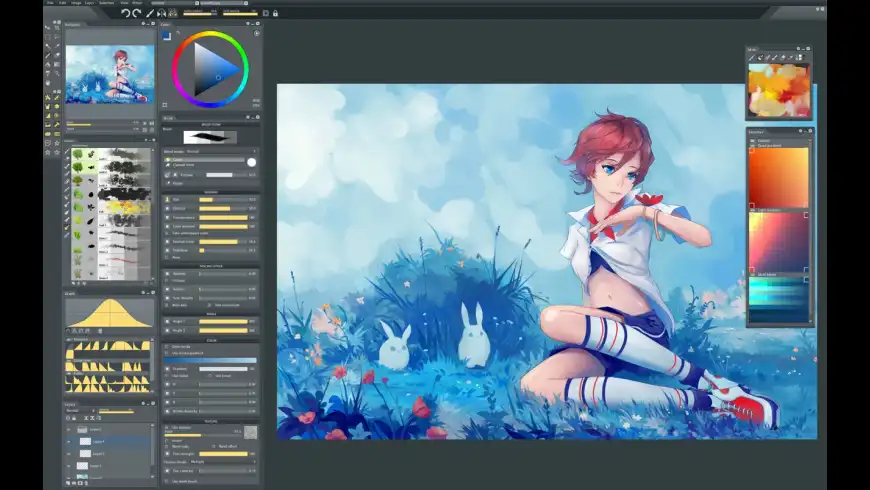
Il existe des brosses à poils de toutes formes et de toutes sortes, ainsi que des brosses à masque entièrement contrôlées. En outre, il dispose d’une post-correction du trait et d’un stabilisateur de trait agréable. Cela vous permet d’agir sur n’importe quelle option, et pas seulement sur l’épaisseur du trait.
Vous pouvez créer des panneaux personnalisés et choisir de fermer les espaces lorsque vous remplissez ou sélectionnez. Les paramètres liés aux guides de perspective à 2 et 3 points vous aideront à aligner votre dessin. Il est même possible de définir la texture de la toile.
Dans l’ensemble, le logiciel est facile à utiliser tout en étant puissant sur le plan fonctionnel. Notez toutefois qu’il n’y a pas de bulles de dialogue. Il ne permet pas non plus de créer et de diviser des panneaux en différentes formes. Cela signifie qu’il peut être utilisé pour dessiner des mangas, mais pas pour créer des mangas dans leur ensemble.
⦁ Photoshop PSD et ABR pris en charge
⦁ Entièrement compatible avec la pression, l’inclinaison et la direction de l’Apple Pencil.
⦁ Post-correction des traits
⦁ Contrôle total de toutes les options de pinceau
⦁ Paiement unique de 19$
⦁ Compatible avec Windows, Linux, iPad, macOS
Points clés :
Avantages :
⦁ Bon marché
⦁ Grande bibliothèque de pinceaux texturés et classiques
⦁ Idéal pour créer des dessins de qualité
Inconvénients :
⦁ Nécessité d’utiliser un autre logiciel pour les panneaux et les inclusions de texte.
⦁ Manque d’outils spécialisés
⦁ L’interface peut être difficile à naviguer
Sketchbook
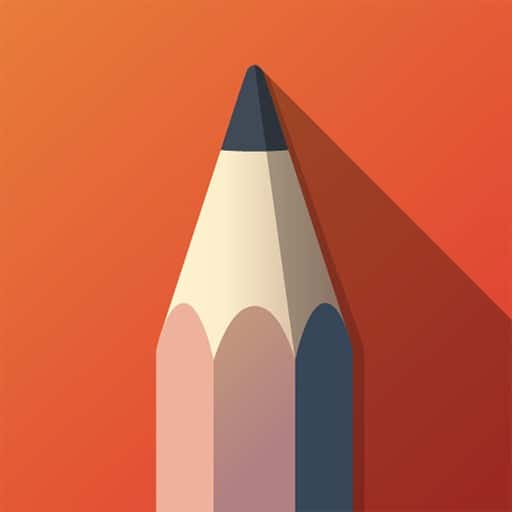
Comme son nom l’indique, Sketchbook est un excellent outil de dessin. Il appartenait autrefois à Autodesk, mais il est désormais géré par Sketchbook, Inc.
Le logiciel capture la simplicité des mangas classiques. Il offre néanmoins une qualité et une précision professionnelles. C’est comme si vous dessiniez sur du papier, mais vous avez plus d’options. Ne vous y trompez pas : cette application ne doit pas être sous-estimée.
L’interface est très simple, ce qui est idéal si vous ne cherchez pas un logiciel avec toutes les fioritures et les sifflets. Vous pouvez garder les outils et les palettes hors de vue pour vous concentrer sur le dessin. Lorsque vous dessinez, le stylet exécute exactement ce que vous souhaitez qu’il fasse. C’est comme si vous obteniez des résultats avec un crayon, mais en mieux.

Comme d’autres logiciels, il dispose d’un certain nombre de pinceaux personnalisables. Il y a des crayons, des marqueurs, des aérographes, de la peinture, du barbouillage, etc. Ils sont accompagnés de guides, de règles traditionnelles et d’outils de tracé. Il y a même l’outil Trait prédictif qui vous aide à dessiner des traits parfaitement lisses.
Vous pouvez donc faire preuve de précision ou de liberté créative à votre guise. Vous pouvez également fusionner des calques de manière transparente et les enrichir. Vous avez ainsi la possibilité d’inclure des dégradés linéaires et radicaux dynamiques.
Le logiciel dispose d’outils de symétrie verticale, horizontale et radiale. Cela signifie que l’application reflétera vos coups de stylo afin que vous puissiez créer des dessins plus complexes.
⦁ Prise en charge efficace de 100 toiles mp-x
⦁ Technologie de symétrie radiale à 16 secteurs
⦁ Compatible avec macOS, Microsoft, Android et iOS
⦁ 19,99 $ pour macOS et Windows. Gratuit pour Android et iOS
Points clé:
Avantages :
⦁ Peut être utilisé gratuitement
⦁ Peut être utilisé sur les ordinateurs de bureau et les tablettes
⦁ Convivial et permet à l’utilisateur de se concentrer sur le dessin
Inconvénients :
⦁ Absence de caractéristiques spécifiques aux mangas, comme les panneaux et les bulles de texte.
⦁ Doit être acheté lorsqu’il est utilisé sur un ordinateur de bureau. Il était entièrement gratuit jusqu’en 2020
Pencil 2D Animation

Pencil 2D Animation est un logiciel d’animation libre et gratuit. Il est centré sur sa fonction, il est donc très léger et facile à utiliser. Cela s’explique probablement par le fait qu’il a d’abord été développé comme un outil d’esquisse. Cependant, les développeurs ont depuis ajouté d’autres fonctionnalités clés.
L’interface vous permet de passer en toute transparence d’un flux de travail matriciel à un flux de travail vectoriel. Vous pouvez ainsi créer des croquis ou des peintures numériques à votre guise. Il est également possible de visualiser plusieurs dessins en même temps. Pour ce faire, vous pouvez utiliser la fonction de pétrissage d’oignons.
Il existe également divers outils d’édition, même s’ils peuvent sembler basiques pour les professionnels. Néanmoins, le logiciel est très simple et il est donc facile de s’y retrouver et de s’y habituer. C’est pourquoi nous le recommandons aux débutants.
⦁ Logiciel libre
⦁ Inclut la gestion des tâches et la visualisation des données
⦁ Comprend des graphiques vectoriels et des images bitmap
⦁ Compatible avec Windows, macOS, Linux et FreeBSD
Points clé:
Avantages :
⦁ Gratuit !
⦁ Facile à utiliser pour les débutants
⦁ Compatible avec presque toutes les plateformes d’exploitation
Inconvénients :
⦁ Les fonctionnalités et les outils ne sont pas suffisants pour les artistes de manga professionnels.
⦁ Ne prend pas en charge les images 3D
⦁ Manque d’effets de couleur




